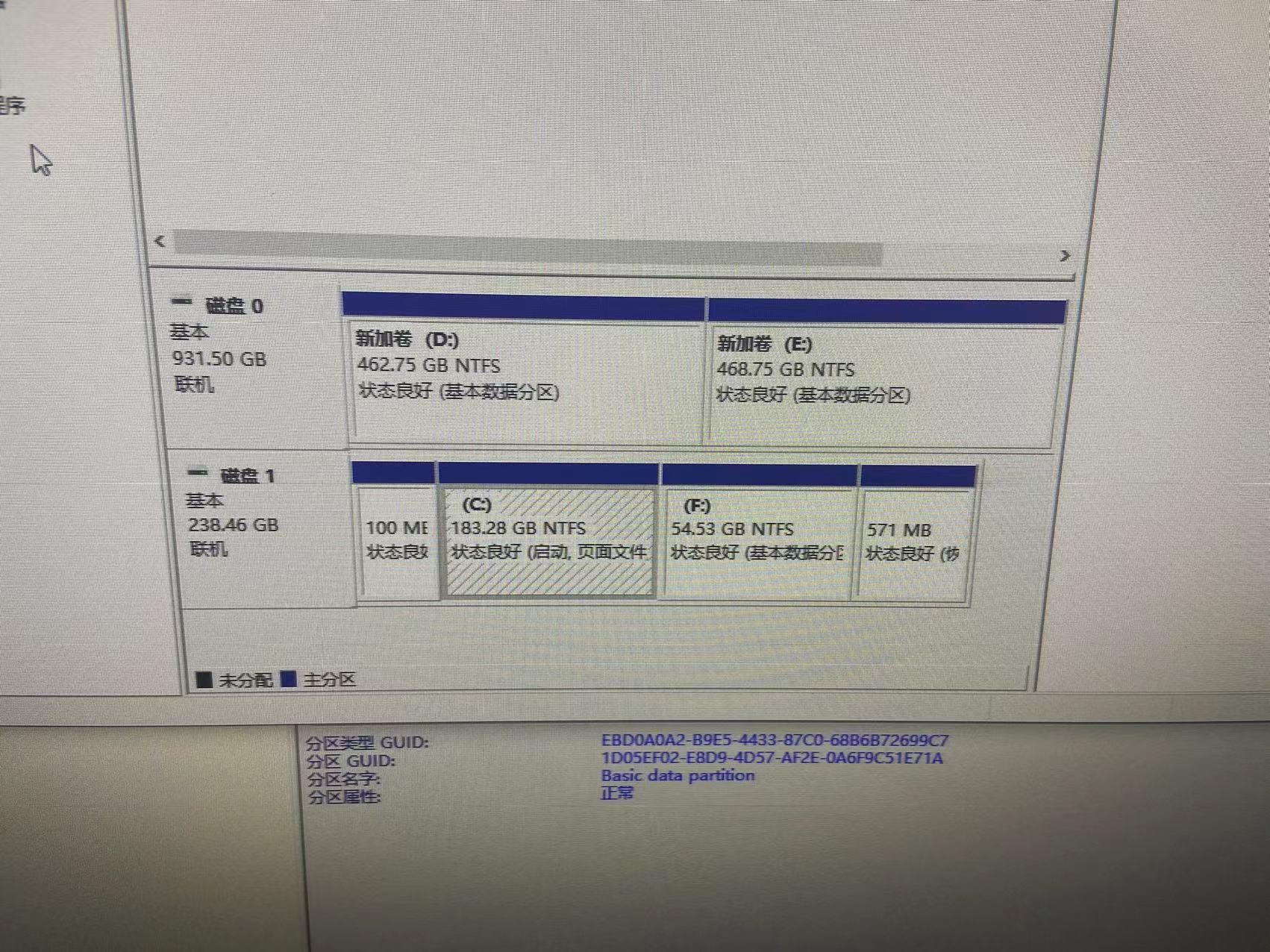进行扩容前重要数据请自行备份!
扩容分两种情况,假设需要扩容的C盘相邻分区无数据,可用windows的磁盘管理进行扩容,否则需要使用软件扩容。下面将分类讲解
一. 使用磁盘管理扩容
1. 对“我的电脑”右击,点击管理,在左侧的边栏中选择磁盘管理
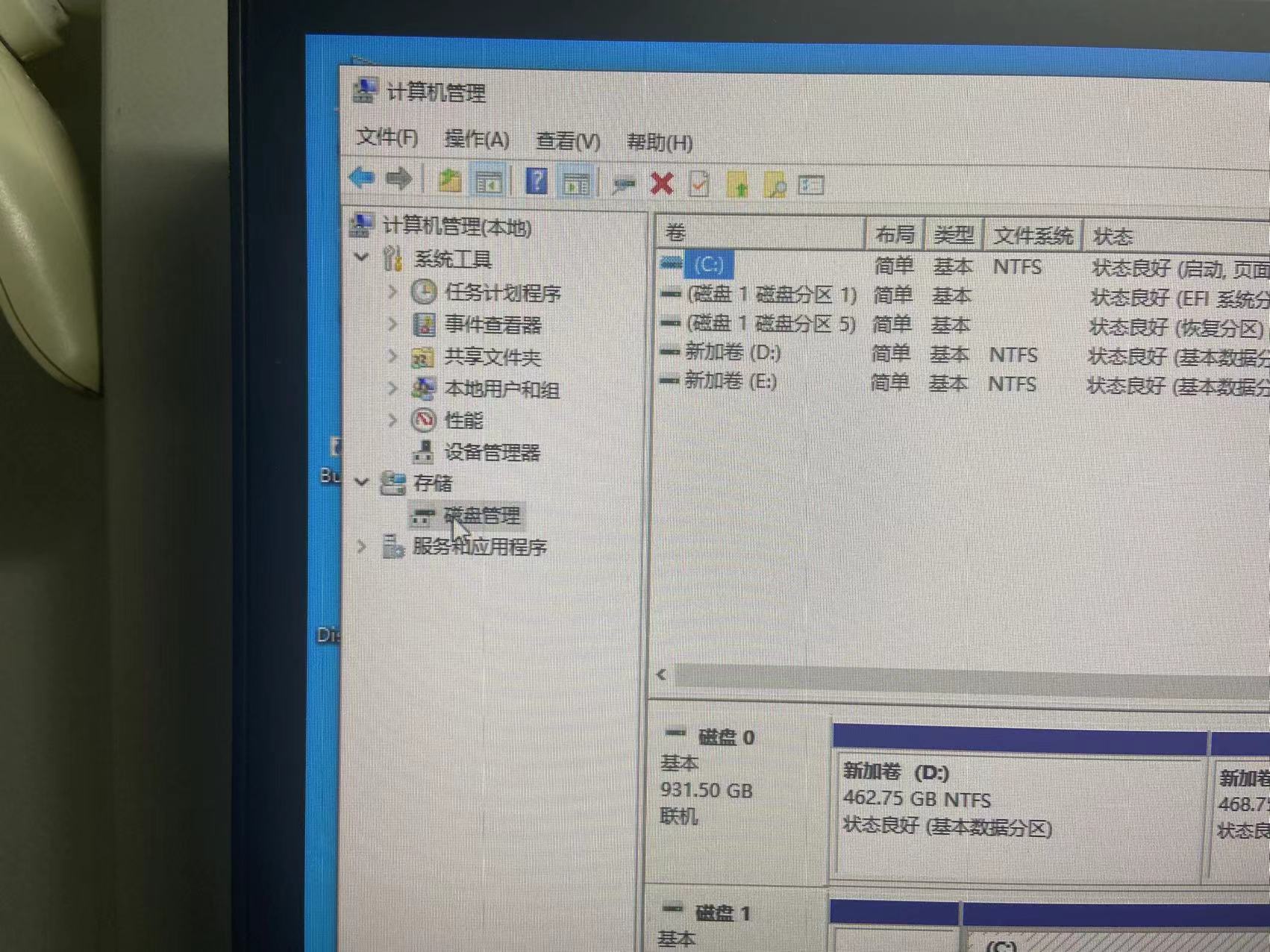
2. 选择c盘相邻的无数据分区,右键点击删除卷
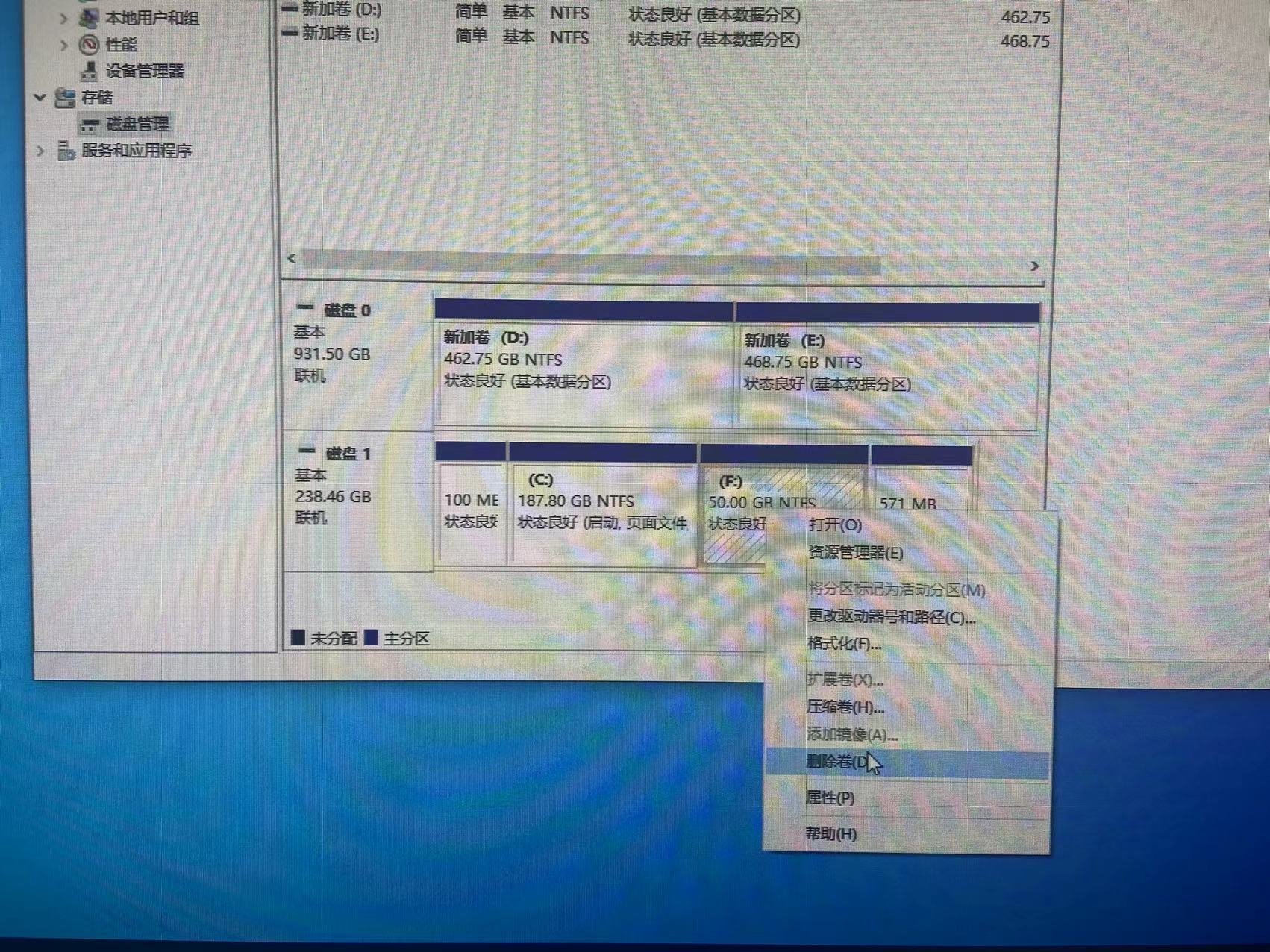
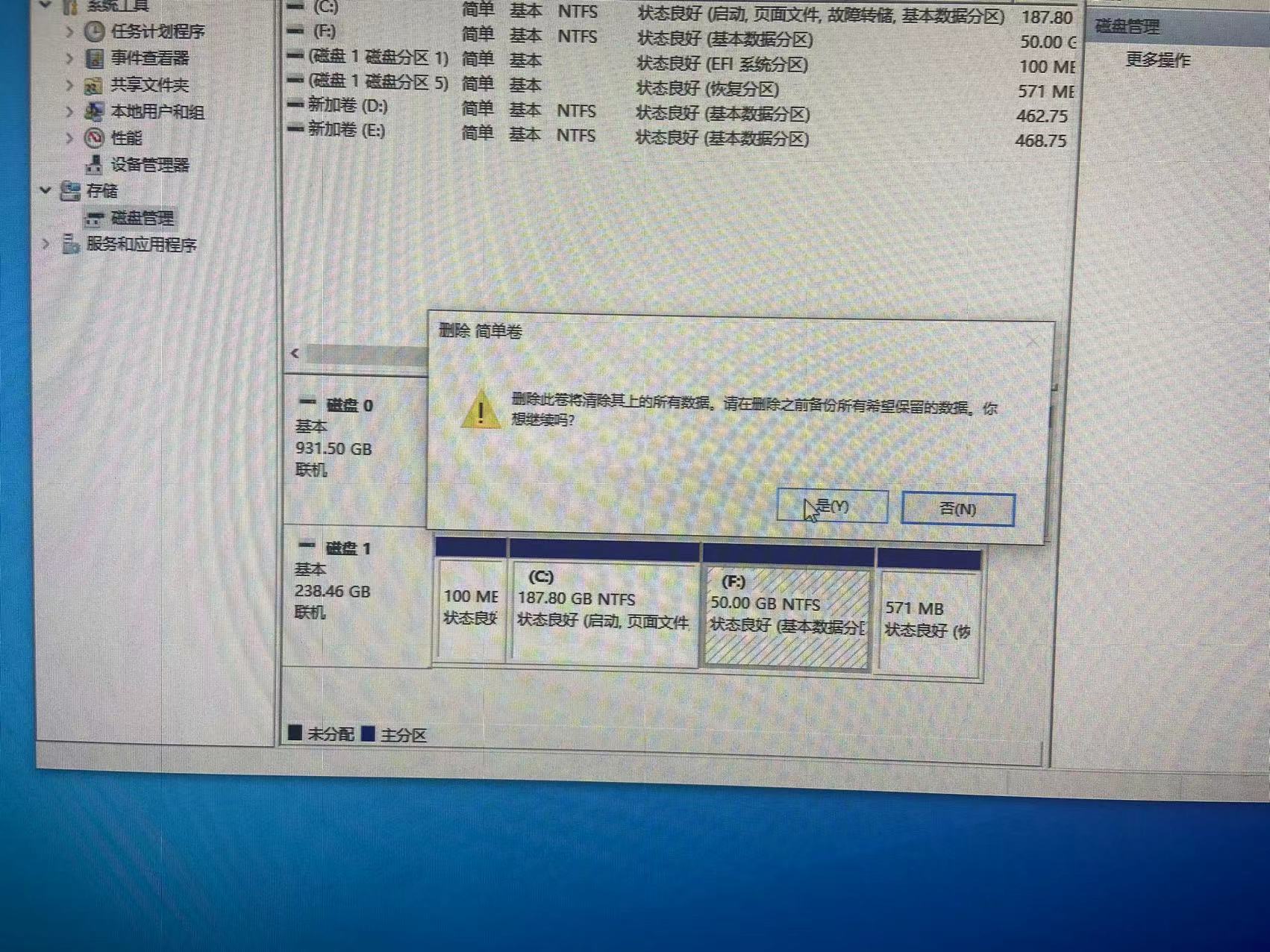
3. 右击C分区,选择扩展卷,在跳出的窗口内可以选择扩展的大小,点击下一步即可完成扩展,剩余的空白区域右击点击新建简单卷,一直点击下一步和确定就可以创建新的分区。
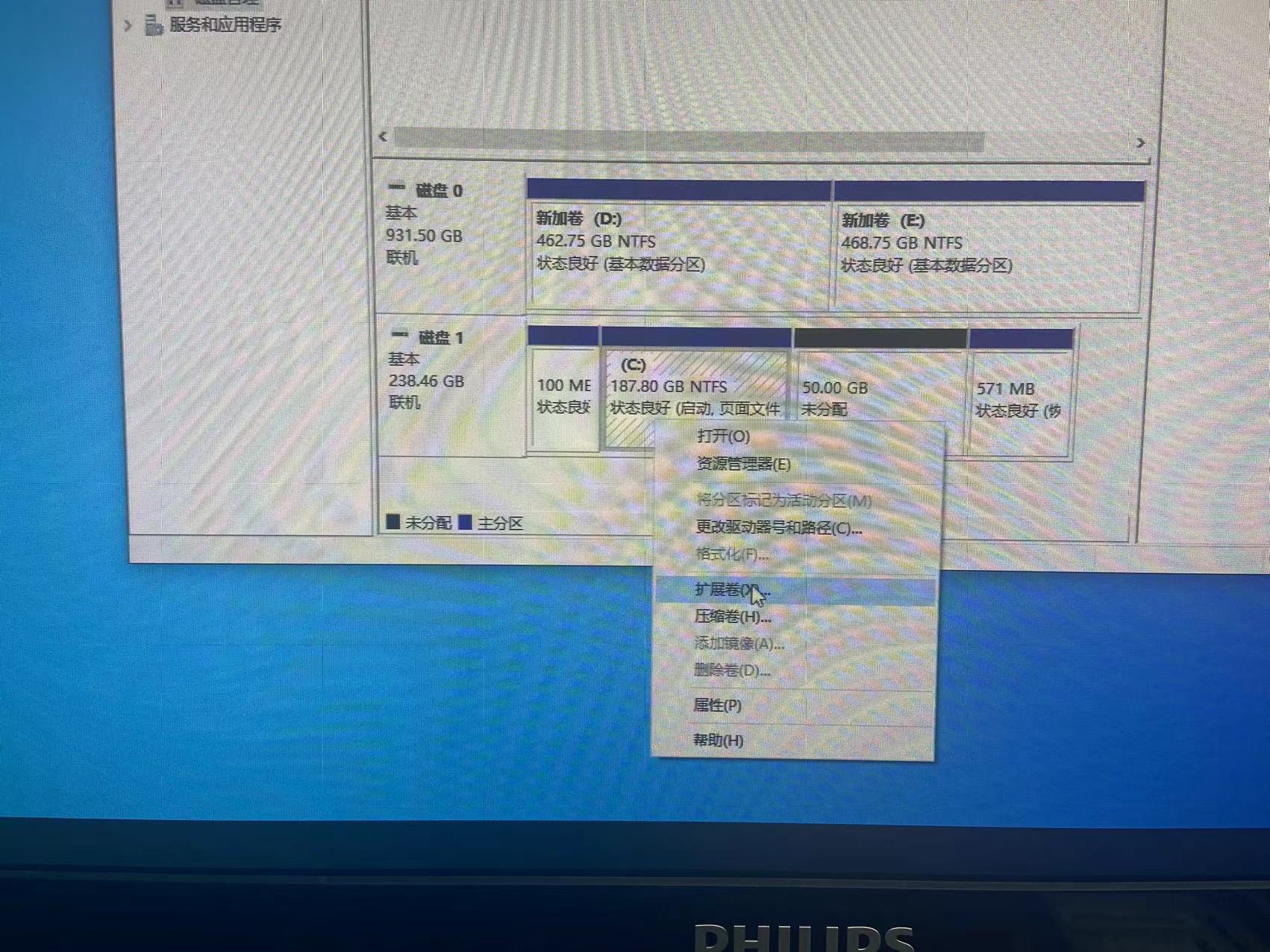
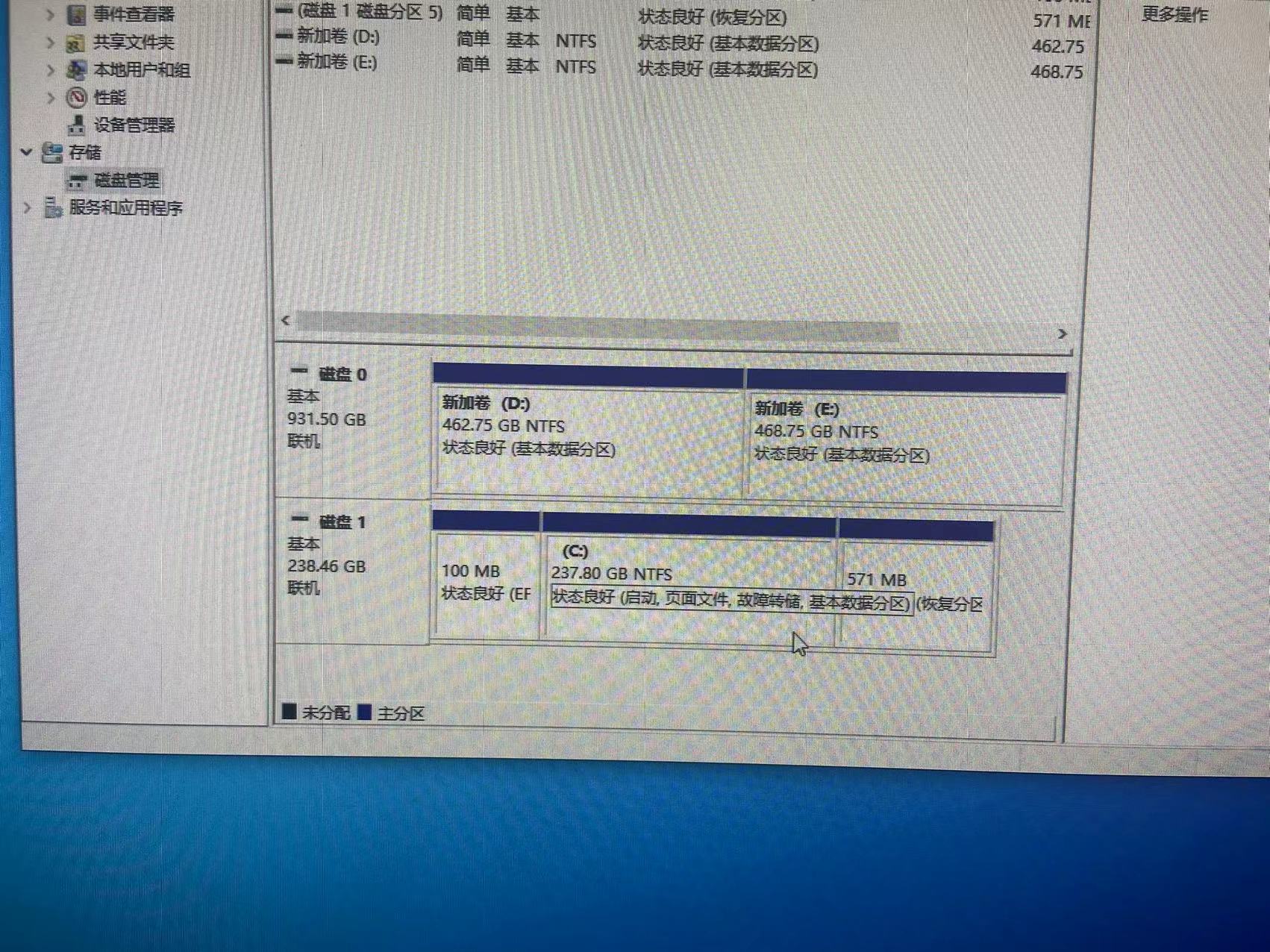
二.使用软件对c盘扩容
1. 本次使用软件为DiskGenius,官网自行下载免费版即可。打开软件。
2. 在左侧边栏中选择c盘所在硬盘,然后选择c盘,右击选择扩容分区,在跳出的窗口中选择要缩小的分区或空闲分区,点击确定。此时要注意源磁盘需要和目标磁盘相邻,且如果目标磁盘在源磁盘左边,既选择‘分区前部的空间’,如果目标磁盘在源磁盘右边,既选择‘分区后部的空间’,目的是要让分出来的空间与目标磁盘相邻,在分区前部的空间栏中输入c盘扩容所需空间,点击开始,跳出的弹窗选择是。
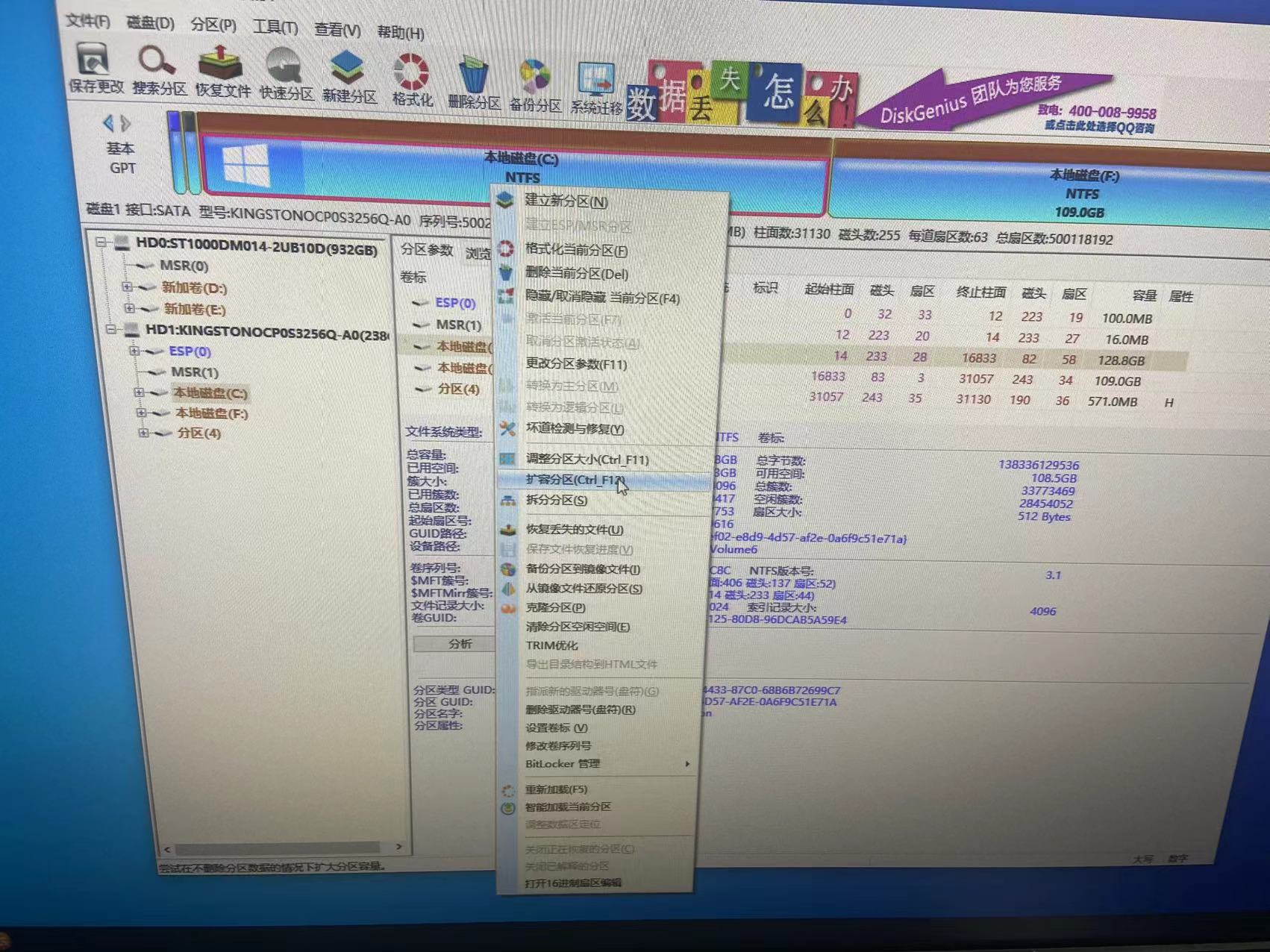
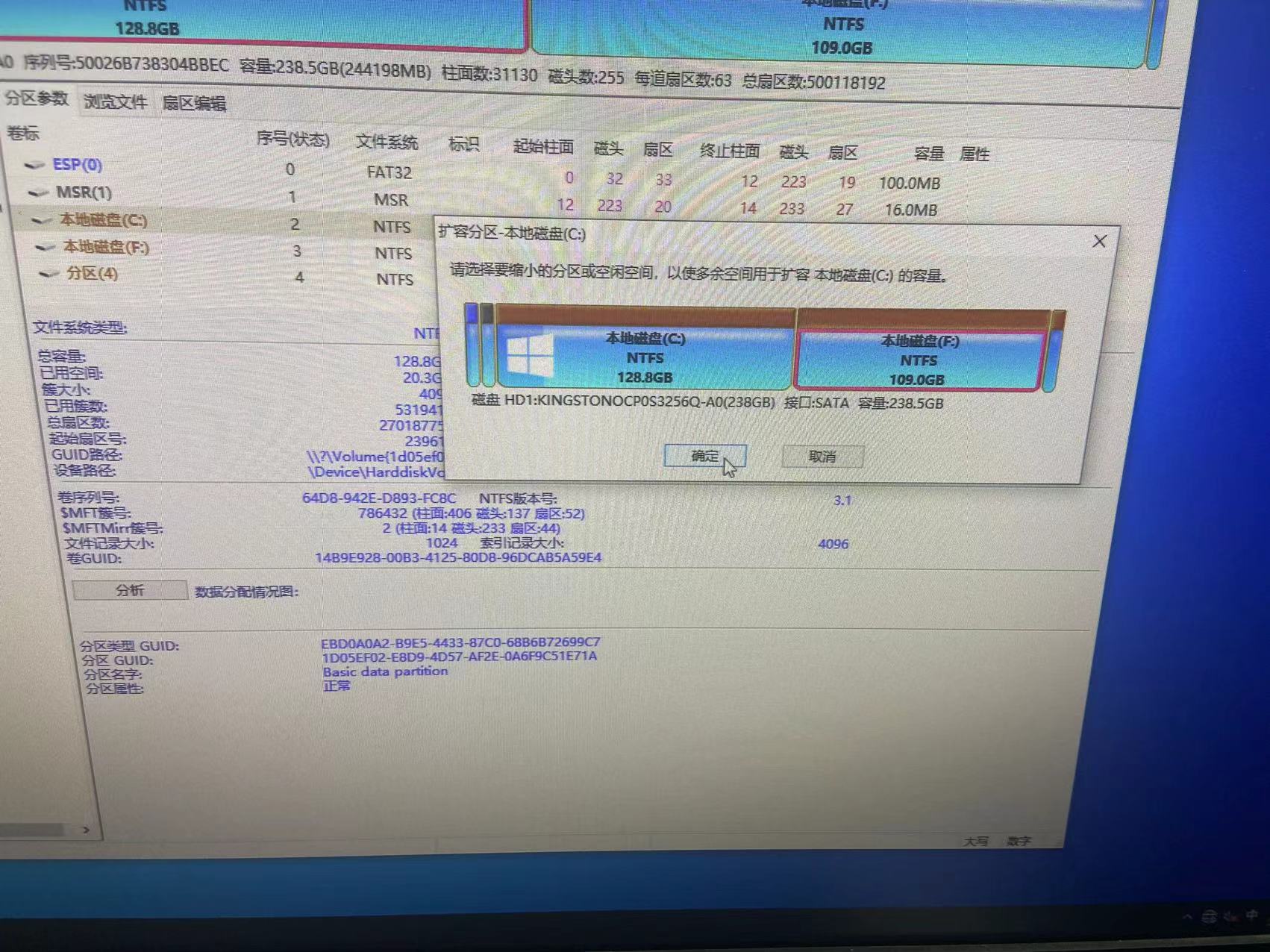
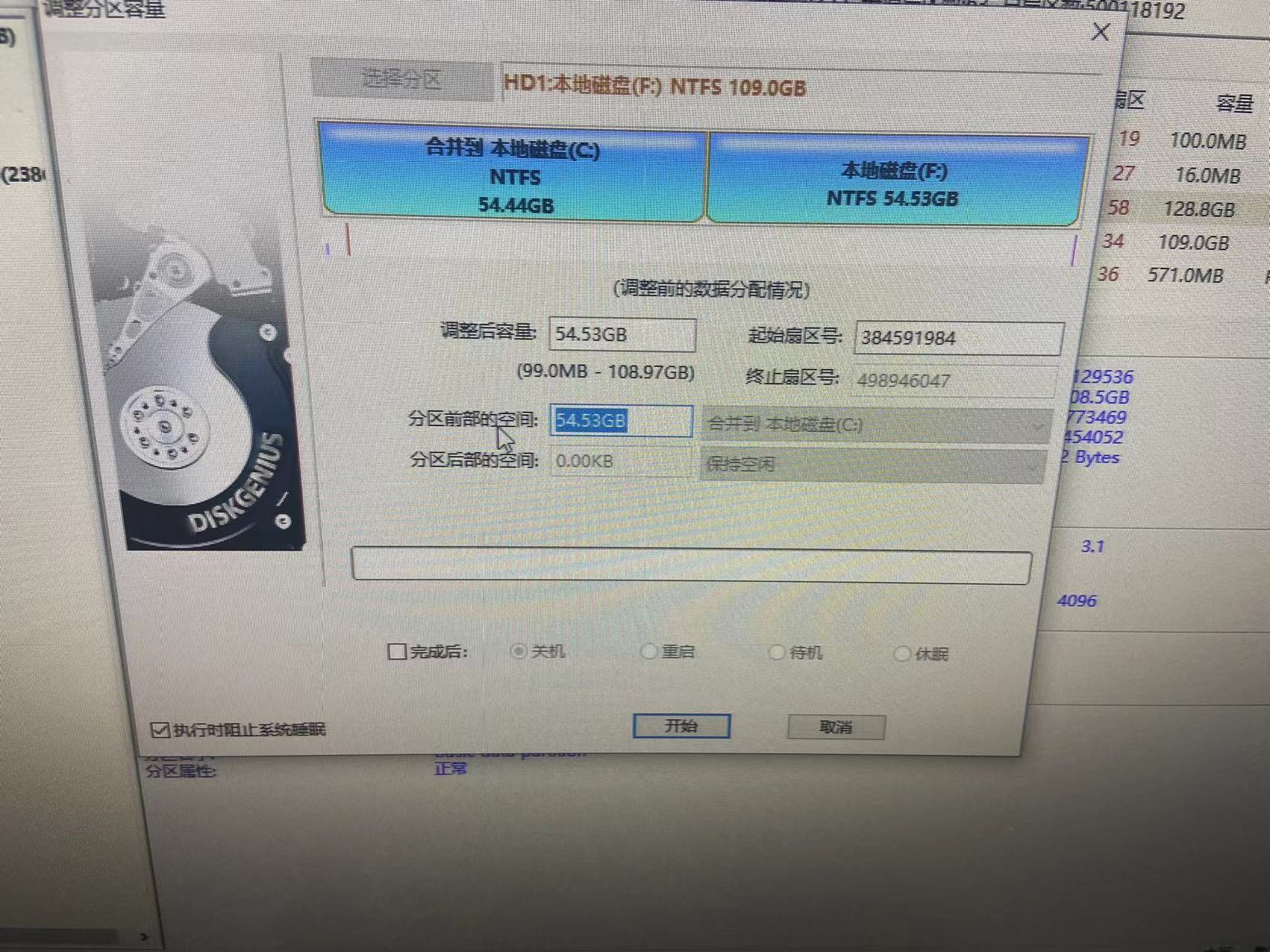
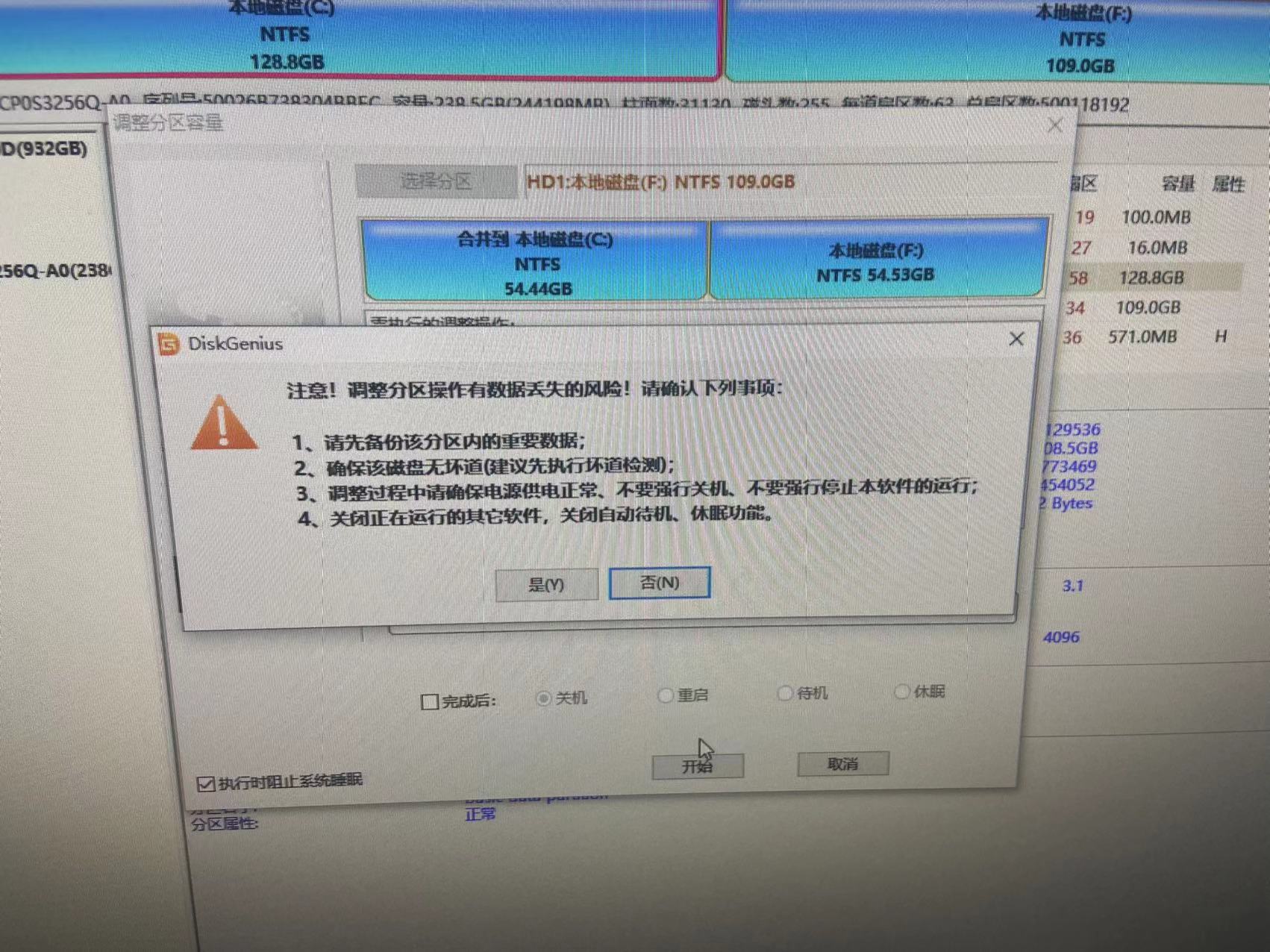
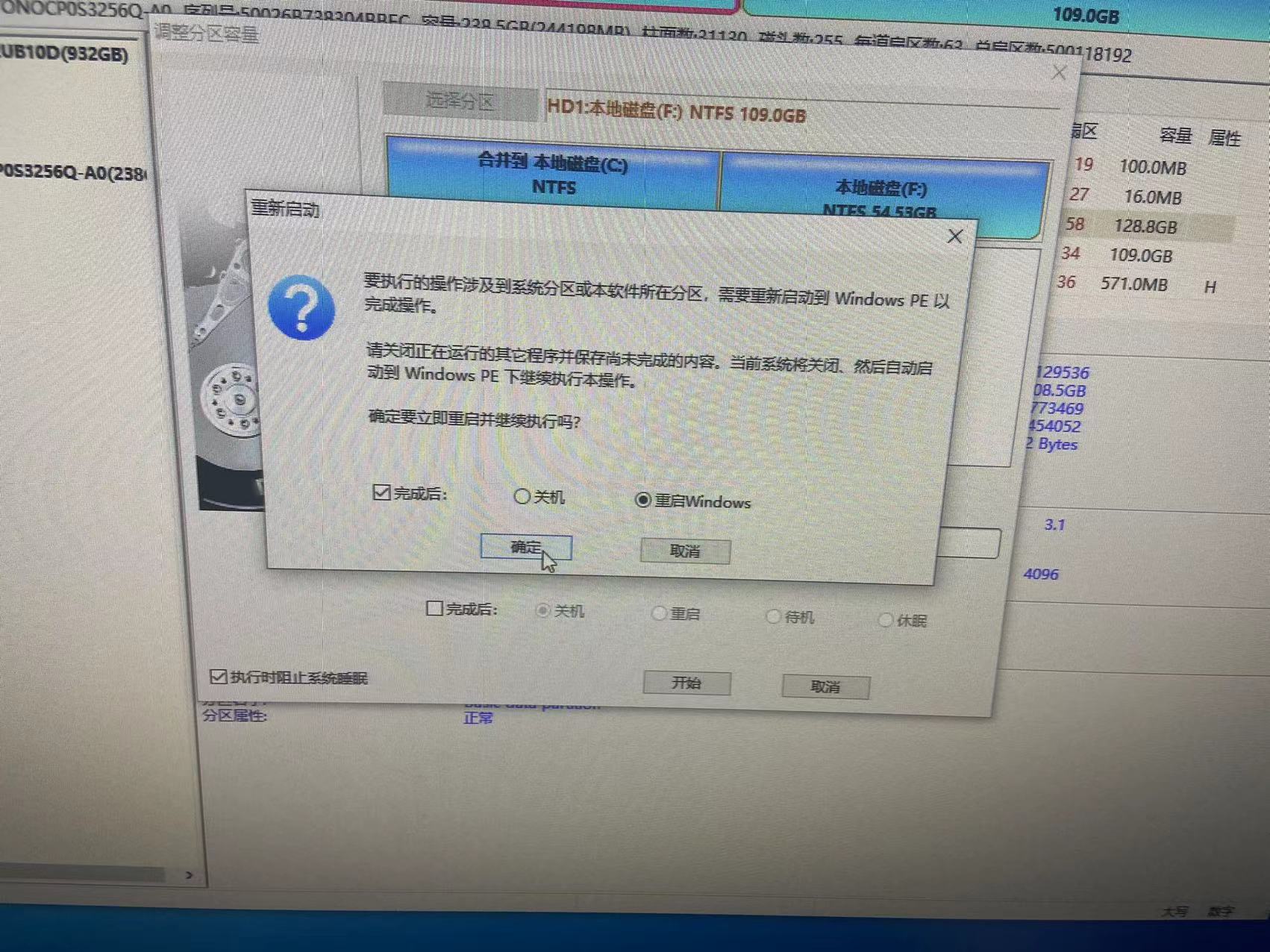
3. 电脑会重启并进入pe系统,等待他完成分配后会自动重启进入windows系统,再点开磁盘管理查看扩容是否成功。